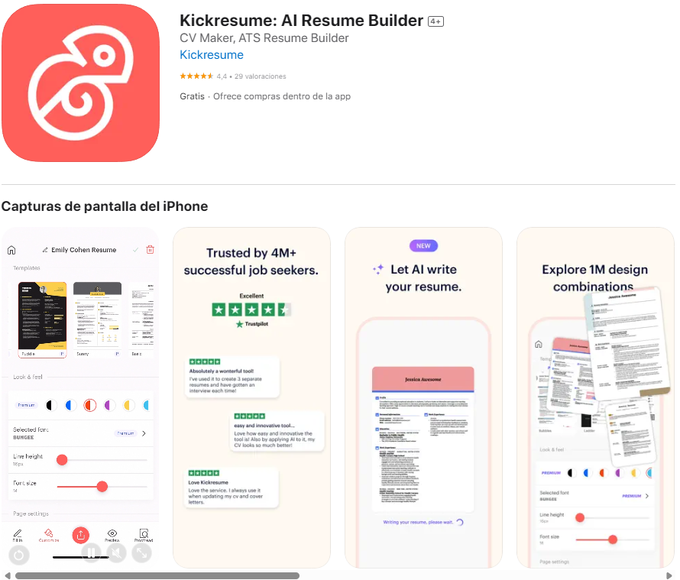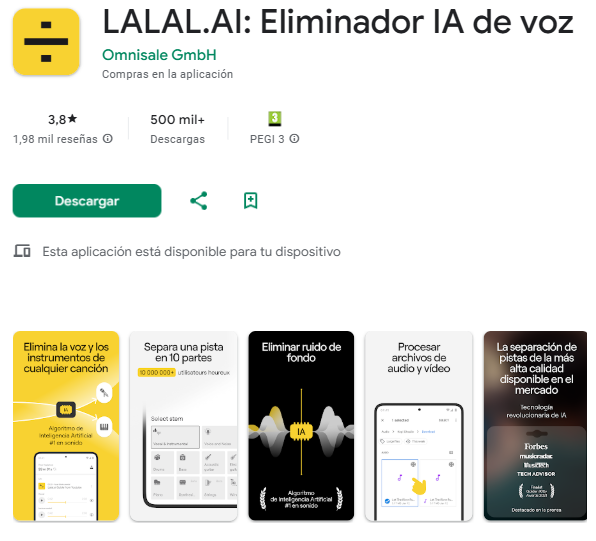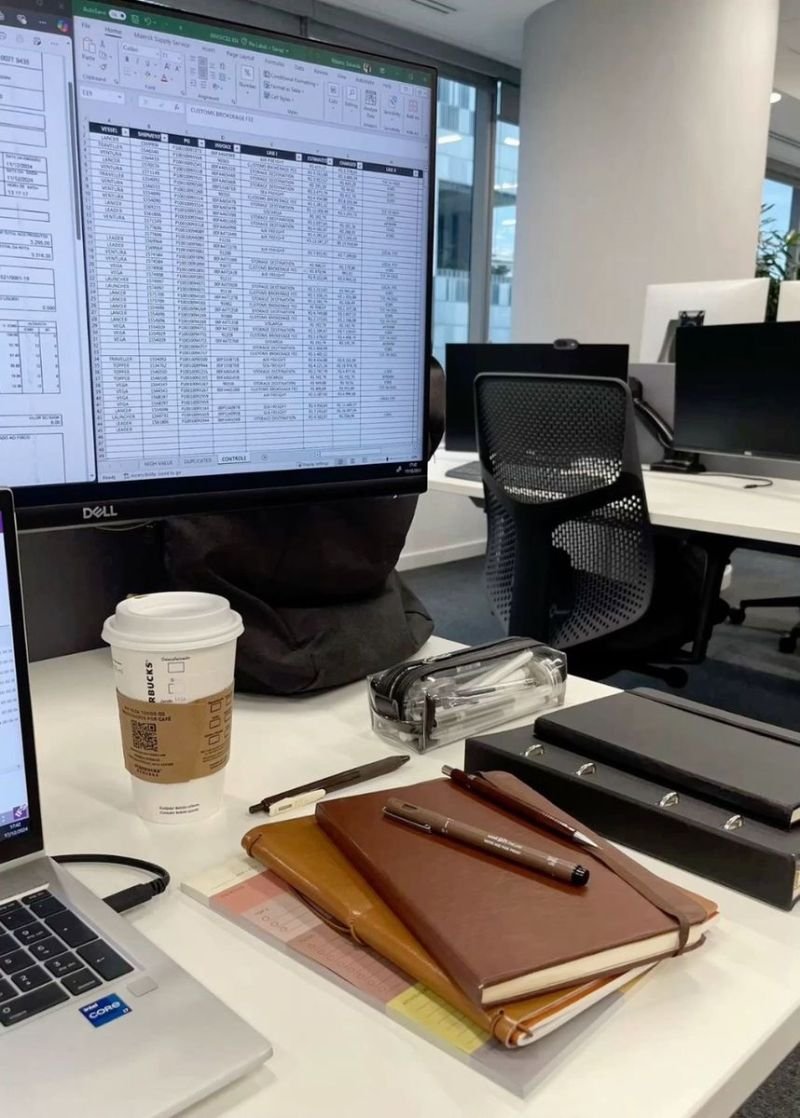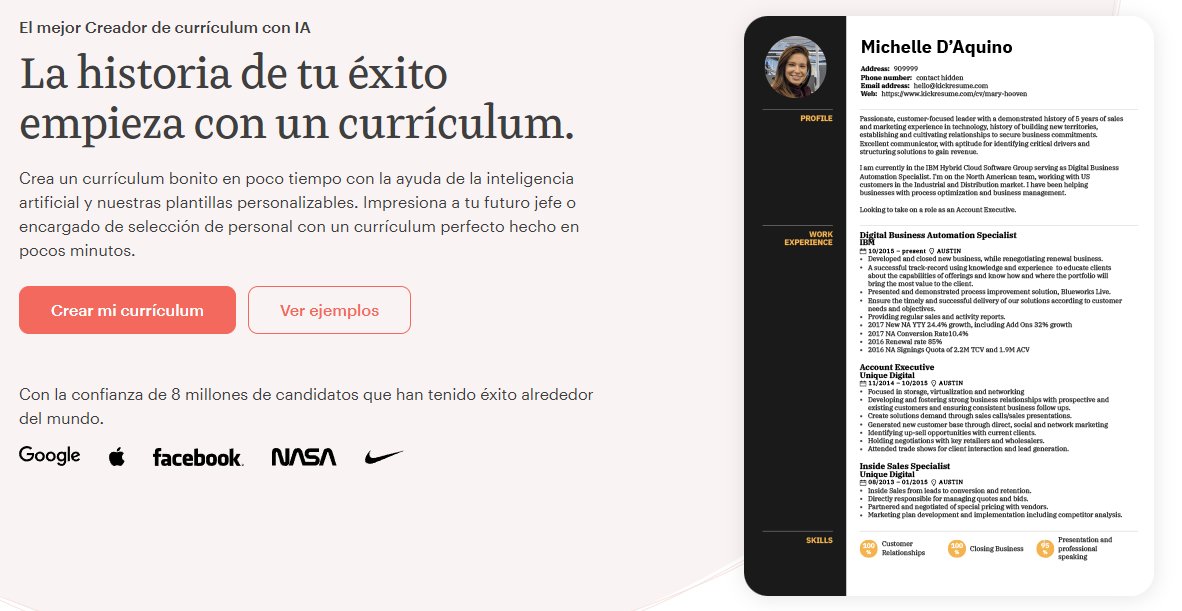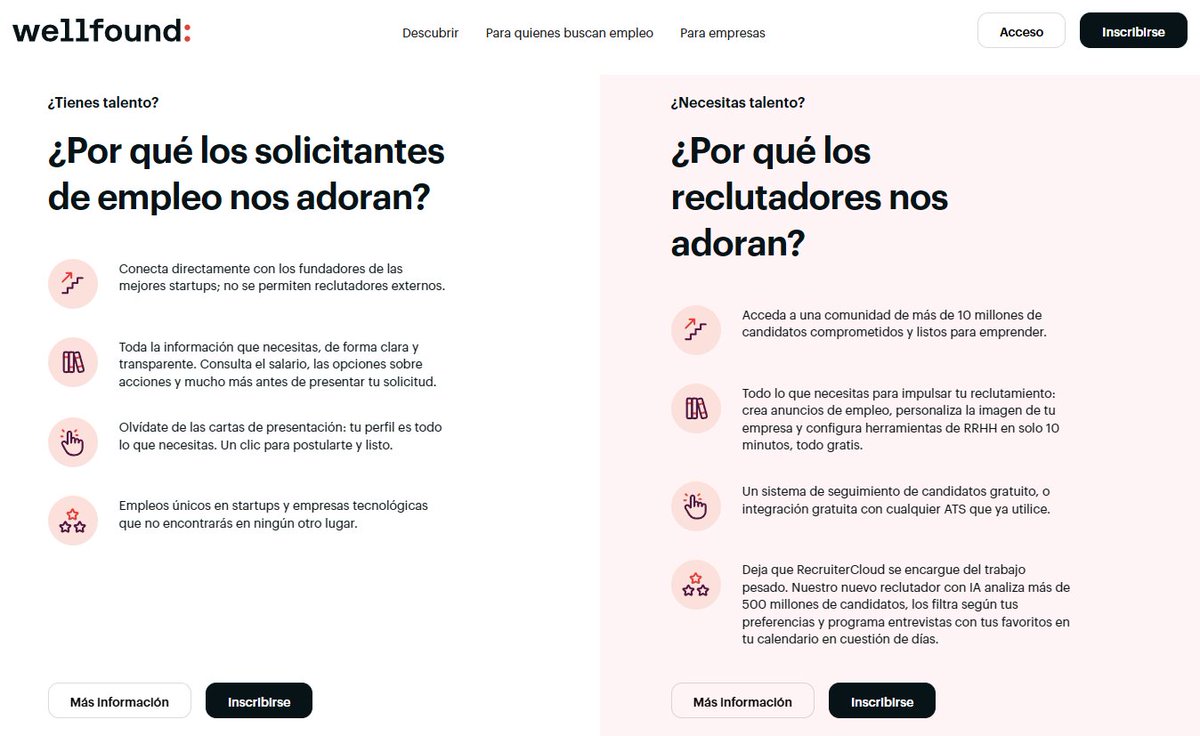Edward Snowden lo arriesgó todo en 2013 para mostrar al mundo lo que la NSA hacía a puerta cerrada.
La gente lo ha olvidado demasiado rápido...
He aquí lo que reveló, por qué es importante y por qué Snowden merece respeto, no desprecio.
Vamos a verlo:
La gente lo ha olvidado demasiado rápido...
He aquí lo que reveló, por qué es importante y por qué Snowden merece respeto, no desprecio.
Vamos a verlo:

PRISM fue la joya de la corona de la vigilancia de la NSA: acceso directo a Google, Facebook, Apple, Microsoft y más.
• Emails, chats, videollamadas, fotos, archivos... todo lo que guardabas en la nube.
• Las empresas dijeron “no participamos”, pero Snowden probó lo contrario: la NSA tenía una puerta trasera a tu vida digital.
No era solo para criminales. Bajo el argumento de la “seguridad nacional”, espionaba sin distinción: tus conversaciones privadas, tus recuerdos, tus fotos familiares…
• Emails, chats, videollamadas, fotos, archivos... todo lo que guardabas en la nube.
• Las empresas dijeron “no participamos”, pero Snowden probó lo contrario: la NSA tenía una puerta trasera a tu vida digital.
No era solo para criminales. Bajo el argumento de la “seguridad nacional”, espionaba sin distinción: tus conversaciones privadas, tus recuerdos, tus fotos familiares…

Snowden describió XKeyscore como la herramienta más cercana a vigilarlo TODO:
• Analistas de la NSA podían acceder a tu historial web, emails, chats, consultas en buscadores...
• Con solo una dirección IP o email, boom: tu vida digital al descubierto.
• Ni órdenes judiciales, ni supervisión. Tan simple como eso.
Un manual de la NSA decía: XKeyscore rastrea “casi todo lo que un usuario hace en Internet”. Incluso funcionarios de bajo rango podían espiar a cualquiera.
• Analistas de la NSA podían acceder a tu historial web, emails, chats, consultas en buscadores...
• Con solo una dirección IP o email, boom: tu vida digital al descubierto.
• Ni órdenes judiciales, ni supervisión. Tan simple como eso.
Un manual de la NSA decía: XKeyscore rastrea “casi todo lo que un usuario hace en Internet”. Incluso funcionarios de bajo rango podían espiar a cualquiera.

Antes de seguir, ¿ya te has suscrito a nuestro boletín semanal?
Las noticias clave, los trucos más únicos y los mejores secretos para arrasar en redes sociales, cada domingo.
👉
¡Suscríbete YA, es GRATIS!codigoyi.com/subscribe
Las noticias clave, los trucos más únicos y los mejores secretos para arrasar en redes sociales, cada domingo.
👉
¡Suscríbete YA, es GRATIS!codigoyi.com/subscribe
Mientras PRISM se alimentaba con la colaboración de las tecnológicas, MUSCULAR operaba a puerta cerrada, sin aviso a nadie:
• La NSA, junto al GCHQ británico, interceptó cables que conectaban los centros de datos de Google y Yahoo.
• Correo, fotos, docs... todo robado antes de cifrarse.
• Google ni se enteró: fue una traición corporativa de alto nivel, tú fuiste el colateral.
• La NSA, junto al GCHQ británico, interceptó cables que conectaban los centros de datos de Google y Yahoo.
• Correo, fotos, docs... todo robado antes de cifrarse.
• Google ni se enteró: fue una traición corporativa de alto nivel, tú fuiste el colateral.

También atrás quedó eso de “solo metadatos”. Bajo la Sección 215 de la Ley Patriota, la NSA sacó:
• Quién llamaba.
• Cuánto duraba la llamada.
• Dónde estabas al hacerlo.
Los metadatos dicen más de lo que parecen: revelan relaciones, hábitos, ubicaciones... la NSA construyó mapas sociales de toda la población.
• Quién llamaba.
• Cuánto duraba la llamada.
• Dónde estabas al hacerlo.
Los metadatos dicen más de lo que parecen: revelan relaciones, hábitos, ubicaciones... la NSA construyó mapas sociales de toda la población.

Snowden documentó cómo la NSA saboteó sistemas de cifrado global:
• Compraron puertas traseras en sistemas comunes.
• Fueron presionando a empresas para rebajar sus estándares de seguridad.
• Acumularon exploits “zero-day”, dejando vulnerabilidades detectables por cualquiera.
¿Qué pasó? La mayoría de la gente, no solo terroristas, quedó más expuesta. Hackers, criminales y gobiernos podían aprovechar esas mismas puertas traseras.
• Compraron puertas traseras en sistemas comunes.
• Fueron presionando a empresas para rebajar sus estándares de seguridad.
• Acumularon exploits “zero-day”, dejando vulnerabilidades detectables por cualquiera.
¿Qué pasó? La mayoría de la gente, no solo terroristas, quedó más expuesta. Hackers, criminales y gobiernos podían aprovechar esas mismas puertas traseras.

Ni siquiera los empleados se resistieron a la tentación. Snowden reveló abusos dentro de la NSA: LOVEINT, espiar por celos:
• Parejas interceptando mensajes.
• Exnovios husmeando emails.
• El poder de la NSA al servicio de la curiosidad personal.
Si esto ocurrió dentro, ¿qué no harían los de arriba?
• Parejas interceptando mensajes.
• Exnovios husmeando emails.
• El poder de la NSA al servicio de la curiosidad personal.
Si esto ocurrió dentro, ¿qué no harían los de arriba?
Snowden también mostró Boundless Informant, una herramienta global que mapeaba la vigilancia masiva de la NSA:
• Gravando miles de millones de registros al mes.
• Mapas de calor revelando dónde la NSA estaba más activa: Oriente Medio teñido de rojo, Alemania entre los más espiados.
• Era la prueba definitiva: no buscaban delincuentes, espiaban países completos.
• Gravando miles de millones de registros al mes.
• Mapas de calor revelando dónde la NSA estaba más activa: Oriente Medio teñido de rojo, Alemania entre los más espiados.
• Era la prueba definitiva: no buscaban delincuentes, espiaban países completos.

La NSA interceptó cables submarinos de fibra óptica, la columna vertebral de Internet:
• Correo, llamadas, vídeos... todo capturado en tránsito.
• No necesitaban tu permiso: espionaje sin límites, sin cooperación, sin advertencia.
• Correo, llamadas, vídeos... todo capturado en tránsito.
• No necesitaban tu permiso: espionaje sin límites, sin cooperación, sin advertencia.

Y no solo espiaban enemigos aparentes, también amigos:
• Espiaron a Angela Merkel (Alemania).
• Dilma Rousseff (Brasil).
• Francia, México, Japón... nadie estaba exento.
Fue una demostración de poder diplomático: influir escuchando, sin escrúpulos. Merkel dijo incluso: “el espionaje entre amigos es inaceptable”.
• Espiaron a Angela Merkel (Alemania).
• Dilma Rousseff (Brasil).
• Francia, México, Japón... nadie estaba exento.
Fue una demostración de poder diplomático: influir escuchando, sin escrúpulos. Merkel dijo incluso: “el espionaje entre amigos es inaceptable”.

No era un escándalo aislado. Era un aparato de vigilancia global, sin controles reales:
• Espiaban a ciudadanos.
• Hackeaban empresas.
• Traicionaban aliados.
• Destruyeron la seguridad global.
Snowden arriesgó su libertad para mostrarnos que el gobierno mintió. El Estado de vigilancia es real.
Y por decirlo, muchos lo llamaron traidor.
• Espiaban a ciudadanos.
• Hackeaban empresas.
• Traicionaban aliados.
• Destruyeron la seguridad global.
Snowden arriesgó su libertad para mostrarnos que el gobierno mintió. El Estado de vigilancia es real.
Y por decirlo, muchos lo llamaron traidor.

Si quieres conocer más de esta historia, tienes que ver el documental Citizenfour (2014), lo tienes gratis en Youtube:
👉
Sigue a Snowden mientras revela los programas de vigilancia masiva del gobierno de EE.UU.
Míralo antes de que lo quiten.
👉
Sigue a Snowden mientras revela los programas de vigilancia masiva del gobierno de EE.UU.
Míralo antes de que lo quiten.
Si te ha gustado pásate por nuestro canal de Telegram.
Compartimos los avances más brutales, regalamos los mejores trucos y prompts y damos los mejores consejos para destacar en redes.t.me/+K2iPCbPzLo1lY…
Compartimos los avances más brutales, regalamos los mejores trucos y prompts y damos los mejores consejos para destacar en redes.t.me/+K2iPCbPzLo1lY…
Si te ha gustado el contenido, me ayudas mucho haciéndomelo saber de la siguiente manera:
➡️ Sígueme.
🔄 Repostea el primer mensaje del hilo.
🩷 Da me gusta.
Suerte 🍀
Snowden describió XKeyscore como la herramienta más cercana a vigilarlo todo
➡️ Sígueme.
🔄 Repostea el primer mensaje del hilo.
🩷 Da me gusta.
Suerte 🍀
Snowden describió XKeyscore como la herramienta más cercana a vigilarlo todo
https://twitter.com/1112998472/status/1940787669837201864
• • •
Missing some Tweet in this thread? You can try to
force a refresh